Ce înseamnă să anulezi înregistrarea radmin. Instalarea Radmin pe un computer de acasă sau de birou
A: Vă conectați la un computer din rețeaua locală sau computerul de la distanță are un IP extern (vezi mai multe detalii)
B: Vă conectați la un computer dintr-o altă rețea locală și aveți acces la setările routerului (vezi mai multe detalii)
Pentru a configura redirecționarea portului pe routerul dvs., urmați instrucțiunile de mai jos:
Pe scurt despre configurarea redirecționării portului:
- Deschideți o fereastră de browser și introduceți adresa IP a routerului în bara de adrese. Adresa implicită este 192.168.0.1
- În fereastra care apare, introduceți numele de utilizator și parola pentru a accesa setările routerului. De obicei, acesta este: autentificare admin, fără parolă.
- În fereastra de setări a routerului, selectați Advanced (Configuration) și apoi Virtual Server (Port Redirection).
- În setările serverului virtual, selectați următoarele:
utilizați serverul virtual (redirecționarea portului) - da (activat)
Tip protocol: Ambele
Port privat: 4899
Port public: 4899
Adresă IP locală: aici introduceți adresa IP a mașinii pe care este instalat Radmin Server. - Pentru a vă conecta la Radmin, va trebui să introduceți adresa IP externă a computerului server, o puteți vizualiza.
C: Ești conectat la un computer dintr-o altă rețea locală, nu ai acces la router (vezi mai multe detalii)
1. Vă rugăm să descărcați Radmin VPN de aici: Radmin VPN.
2. Instalați Radmin VPN pe computerul local.
Lansați Radmin VPN și creați o rețea făcând clic pe butonul „Creează rețea”.
Specificați numele rețelei dorite și setați o parolă.

Faceți clic pe butonul „Creați”.
Noua rețea va apărea în fereastra principală Radmin VPN.

3. Descărcați și instalați Radmin VPN pe computerul de la distanță.
4. Lansați programul și faceți clic pe butonul „Alăturați-vă rețelei”.

Introduceți numele și parola rețelei în fereastra care se deschide.

Faceți clic pe butonul „Alăturați-vă”.
Rețeaua creată anterior și participanții săi vor fi afișate în fereastra de lucru Radmin VPN.

S-a stabilit conexiunea între calculatoare.
Controlul unui computer de la distanță prin Internet.
1. Descărcați și instalați Radmin Server pe un computer la distanță.
2. În setările Radmin Server, creați un utilizator și setați drepturile de acces.
3.Descărcați și instalați Radmin Viewer pe computerul dvs. local.
4.Conectați computerele locale și la distanță folosind adresa IP Radmin VPN.
5.Selectați: „Radmin-->Management” din meniul contextual al computerului la distanță.

6.Introduceți numele de utilizator și parola specificate în setările Radmin Server.
și alăturați-vă unei rețele existente, introduceți numele și parola pentru a vă conecta la rețeaua creată. Apoi, dacă treceți mouse-ul peste pictograma Radmin Server, veți vedea două sau mai multe adrese IP. Ați terminat de instalat rețeaua virtuală.
Nu există cerințe speciale pentru hardware-ul computerului. Radmin Viewer instalează și rulează chiar și pe un computer 486 cu 8 MB de RAM și rulează sub sistemul de operare Windows 98 și o versiune ulterioară.
Radmin Viewer
Funcționează sub sistemele de operare Windows 7/2008/Vista/2003 Server/XP/2000/NT/ME/9x.
Serverul Radmin
Funcționează sub sistemele de operare pe 32 de biți Windwows 7/2008/Vista/2003 Server/XP/2000.
Radmin va funcționa chiar dacă computerul de la distanță nu are monitor, tastatură și mouse. Cu toate acestea, unele computere pot necesita conectarea unei tastaturi pentru a porni Windows cu succes.
Pentru toate sistemele de operare (Windows 7/2008/Vista/2003 Server/XP/2000/NT/ME/9x):
Sistemul trebuie să aibă instalat TCP/IP (protocolul de rețea cel mai frecvent utilizat).
Windows NT:
Necesită Service pack 6 sau mai mare instalat.
Windows 7/2008/Vista/2003 Server/XP/2000:
Sunt necesare drepturi de administrator sau privilegii ridicate pentru a instala Radmin Server.
Înainte de instalare
Ambele computere trebuie să fie conectate prin TCP/IP printr-o rețea locală, o conexiune prin modem sau la Internet.
Radmin Server trebuie instalat pe un computer la distanță.
Radmin Viewer trebuie instalat pe computerul dvs. local.
Trebuie să dezinstalați toate versiunile anterioare ale Radmin Server înainte de a instala noua versiune.
Puteți instala și rula Radmin Server 3.4 simultan cu Radmin Server 2.2, cu condiția ca Radmin Server 3.4 să folosească .
Instalarea Radmin
După instalare, folderul Start -> Programe va conține două foldere – „Radmin Viewer 3” și „Radmin Server 3”. Ele, la rândul lor, conțin următoarele comenzi rapide:
- Referinţă
Lansarea ajutorului Radmin.
- Radmin Viewer 3
Lansați Radmin Viewer.
- Setări server Radmin
Deschide caseta de dialog Setări Radmin Server.
- Lansați Radmin Server
Se pornește Radmin Server.
- Opriți Radmin Server
Oprirea Radmin Server.
- Șterge
Eliminarea Radmin Server sau Radmin Viewer de pe computer.
Licențiere Radmin
După ce perioada de probă de 30 de zile a expirat, Radmin Server necesită o cheie de licență pentru a continua să funcționeze. Când achiziționați o licență, veți primi o cheie de activare care vă va permite să vă înregistrați copia Radmin și să continuați să o utilizați. Pentru detalii, consultați secțiunea „ ”. Pentru a achiziționa o cheie de activare, vă rugăm să vizitați site-ul nostru web.
Eliminarea Radmin
Radmin poate fi eliminat prin componenta Panou de control Instalare si demontare de programe, sau lansând comanda rapidă de ștergere din meniu start.
Radmin (numit adesea „radmin” printre utilizatorii vorbitori de limbă rusă) este un program pentru accesul de la distanță la un computer. Uneori se întâmplă ca această aplicație să fie instalată pe computer fără participarea dvs. ca program spyware. În acest caz, îndepărtarea sa nu are loc în mod obișnuit.
Vei avea nevoie
- - Utilitarul IT Dr.Web Cure.
Instrucțiuni
Program Radmin nu se aplică programelor spion. Acesta este un instrument pentru controlul computerului de la distanță. Vă permite să vedeți de la distanță tot ce se întâmplă pe ecranul monitorului.
Nu toți utilizatorii sunt și nu sunt întotdeauna mulțumiți de o astfel de monitorizare, deoarece nu le permite să lucreze în mod confidențial la computer.
Am decis să publicăm aceste instrucțiuni pentru protejarea împotriva monitorizării și eliminării modulelor Radmin, deoarece utilizatorii noștri ne-au contactat cu o solicitare similară.
Cum să determinați dacă un computer este monitorizat și să blocați accesul la acesta fără a elimina componentele Radmin.
După lansarea mascarului COVERT, trebuie să vizualizați lista de programe care au acces la rețea de pe computerul dvs. în „ Monitor de rețea" Cu monitorizare activă, programul care o asigură va fi imediat vizibil. Dacă este în modul de așteptare, atunci ar trebui să faceți clic pe câmpul numit „Aplicație” din partea de sus a monitorului de rețea sau să selectați „Conexiune” din meniul contextual. Vor apărea toate procesele active și în așteptare.

Aplicație rserver3.exe aparține programului Radmin. Ar trebui adăugat la „ Baza de date a amenințărilor„, și va fi blocat la intrarea în platforma de protecție a cloakerului COVERT. Acum puteți efectua orice acțiune în platformă fără teama că cineva le poate vedea pe un computer de la distanță. Dacă verificați din nou lista de aplicații în Network Monitor, în conexiunile de rețea active, nu va exista niciun proces de transfer de date de pe computer. Dar de îndată ce părăsiți platforma de securitate COVERT, blocul de conexiune ascuns de la Radmin va fi ridicat și accesul la computer va fi restabilit. Pentru un observator extern, se va părea că computerul dvs. a fost oprit.
Dacă selectați modul de protecție internă nr. 1 în platformă, puteți vedea ce aplicații s-au lansat independent, fără știrea utilizatorului. În acest mod de protecție, acestea sunt evidențiate cu galben sau roșu dacă aplicațiile sunt deja incluse în " Baza de date a amenințărilor" Captura de ecran de mai jos arată procesul Famltrfc.exe de la Radmin este evidentiat cu rosu.
În al doilea mod de protecție internă, toate procesele care rulează independent vor fi blocate. În acest caz, mascatorul va emite un semnal care indică faptul că o astfel de încercare este blocată.

Cum să opriți sau să eliminați Radmin.
La fereastră " Servicii de sistem» puteți deschide meniul contextual și puteți opri serviciul rserver3.exe. Monitorizarea va fi oprită până când este repornită. Dacă trebuie să activați acest serviciu, utilizați meniul contextual din secțiunea „ Toate serviciile" Puteți șterge și prin meniul contextual rserver3.exe.

Pentru a elimina complet componentele programului Radmin din sistem, trebuie eliminate încă două drivere. Deschide fereastra " Monitorul șoferului„și eliminați driverul prin meniul contextual rminiv3.sysȘi raddrvv3.sys. După finalizarea acestei operațiuni, reporniți computerul și verificați din nou dacă lipsesc componentele programului de monitorizare la distanță.

Verificați dacă sunteți monitorizat folosind programul de administrare la distanță Radmin.
 Instalarea Radmin pe un computer de acasă sau de birou
Instalarea Radmin pe un computer de acasă sau de birou Unde este stocat istoricul chat-urilor ICQ?
Unde este stocat istoricul chat-urilor ICQ?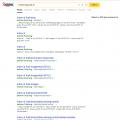 Cum să cauți în Yandex după imagine și de ce poate fi util
Cum să cauți în Yandex după imagine și de ce poate fi util